如何设置电脑自动关机,详细教您电脑怎样设置自动关机
- 分类:win8 发布时间: 2018年03月20日 12:00:07
用电脑的时候,有些游戏玩家想下载一个很大的游戏,需要一定的时间才能下载完,如果想在晚上下载,当下载完成时电脑还得一直开着,又觉得很不低碳,而且也有辐射,这时可以设置电脑自动关机,那么如何设置电脑自动关机?下面,小编就给大家介绍设置电脑自动关机的操作流程了。
想必大家一定有遇到过这样的烦恼吧,就是电脑文件下载到一半或传输到一半的时候,而自己有事需外出,关机吧太可惜了,不关机吧又浪费电,也怕一些人在使用我们的电脑,那么电脑怎样设置自动关机?下面,小编就来跟大家讲解电脑设置自动关机的操作步骤了。
电脑怎样设置自动关机
【所有程序】--【附件】,在附件中的【系统工具】

设置关机电脑图解-1
找到【任务计划程序】并打开
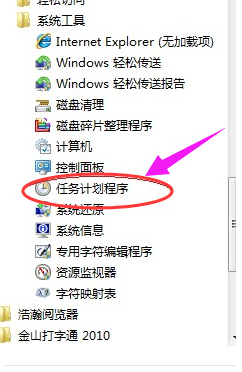
电脑关机电脑图解-2
在右边的操作中选择【创建基本任务】,
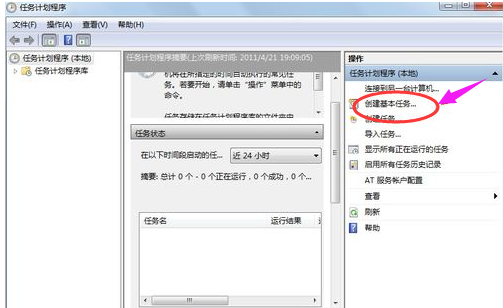
设置关机电脑图解-3
可以在【任务名称】中填写想填的名字,
这里填写的是"定时关机"
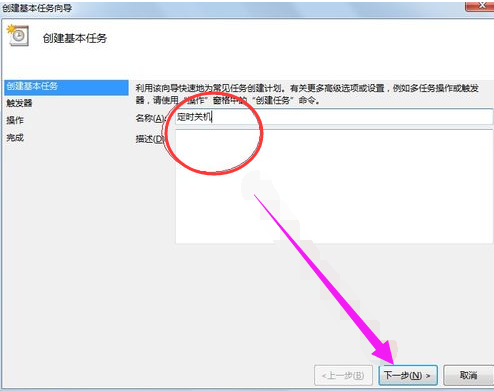
自动关机电脑图解-4
选择任务执行时间,对于每天都要定时关机的可以选择"每天";对于每个星期中有几天不需要关机的可以选择"星期";至于"每月"不推荐选择,因为时间跨度太大了,一般人用不到这个功能。我这选择的是"每天"
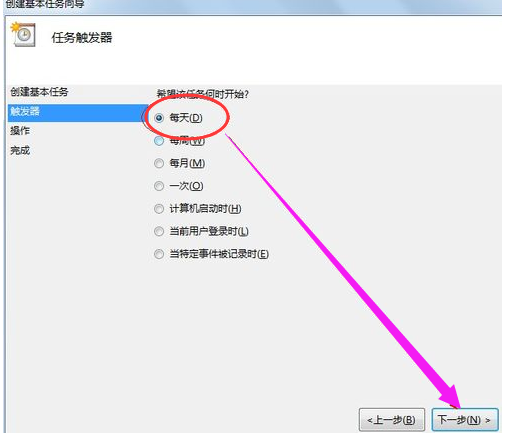
电脑关机电脑图解-5
在时间框里填写好定时关机时的时间
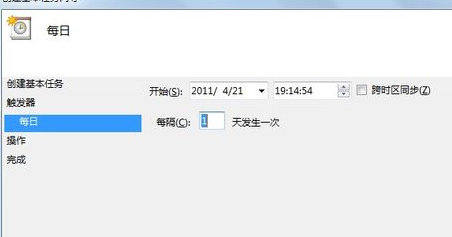
自动关机电脑图解-6
选择【启动程序】,输入:C:WindowsSystem32shutdown.exe,关键是要找到shutdown.exe,这个根据个人安装系统的位置而定,可以从浏览中找到。
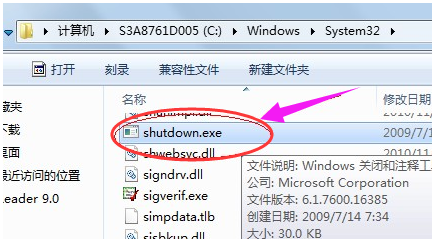
电脑电脑图解-7
然后,在添加参数中输入“-s”或者输入“-f -s”就可以了,-s:关机命令,-f:强制关闭正在运行的应用程序。主意:双引号就不要输入了。
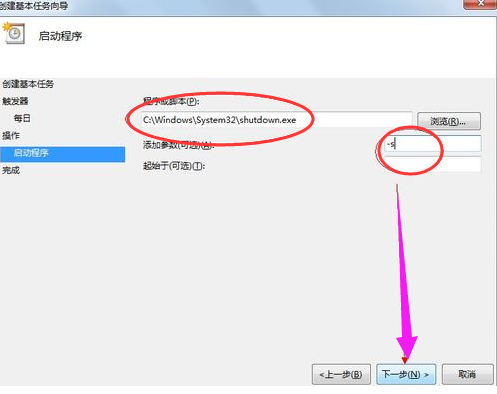
设置关机电脑图解-8
点击完成,出现主界面
以上就是电脑设置自动关机的操作步骤了。
猜您喜欢
- 锁屏快捷键,详细教您电脑锁屏快捷键是..2018/03/19
- 小编教你电脑开机后黑屏什么原因..2018/12/01
- 制作引导u盘方法2018/11/23
- 小编教你电脑机箱风扇声音大怎么办..2019/01/14
- win732位重装系统图文教程2016/11/18
- u盘中毒文件被隐藏了?教你如何快速恢..2018/11/24
相关推荐
- win8系统安装,详细教您安装教程.. 2017-11-18
- 鼠标刷新率,详细教您调鼠标刷新率.. 2018-08-20
- 怎么从u盘启动装系统呢? 2017-08-11
- 详细教您u盘数据恢复大师使用方法.. 2018-12-20
- 安装win8 win10双系统教程 2016-11-20
- 笔记本搜不到无线网络,详细教您笔记本.. 2018-09-05




 粤公网安备 44130202001059号
粤公网安备 44130202001059号